| Win11打字卡顿非常严重怎么办?Win11打字卡顿严重完美解决教程 | 您所在的位置:网站首页 › win11有水印是怎么回事 › Win11打字卡顿非常严重怎么办?Win11打字卡顿严重完美解决教程 |
Win11打字卡顿非常严重怎么办?Win11打字卡顿严重完美解决教程
|
当前位置:系统之家 > 系统教程 > Win11打字卡顿非常严重怎么办?Win11打
Win11打字卡顿非常严重怎么办?Win11打字卡顿严重完美解决教程
时间:2023-04-14 14:05:52 作者:wuxin 来源:系统之家 1. 扫描二维码随时看资讯 2. 请使用手机浏览器访问: https://m.xitongzhijia.net/xtjc/20230414/286467.html 手机查看 评论 反馈  网盘下载
Windows11 22H2 (22621.1555) X64 家庭中文版
网盘下载
Windows11 22H2 (22621.1555) X64 家庭中文版
大小:4.74 GB类别:Windows 11系统 Win11打字卡顿非常严重怎么办?使用Win11系统在编辑文字的时候,总会出现突然的卡顿,导致自己打字的进程被中断,影响自己的工作。出现这样的问题让我们打字变得不连贯,非常难受。那么如何去解决这个问题呢?一起来看看以下的解决方法分享吧。 解决方法 1、点击开始-设置。 2、选择时间和语言,点击中文后面的三个点击,选择语言选项。 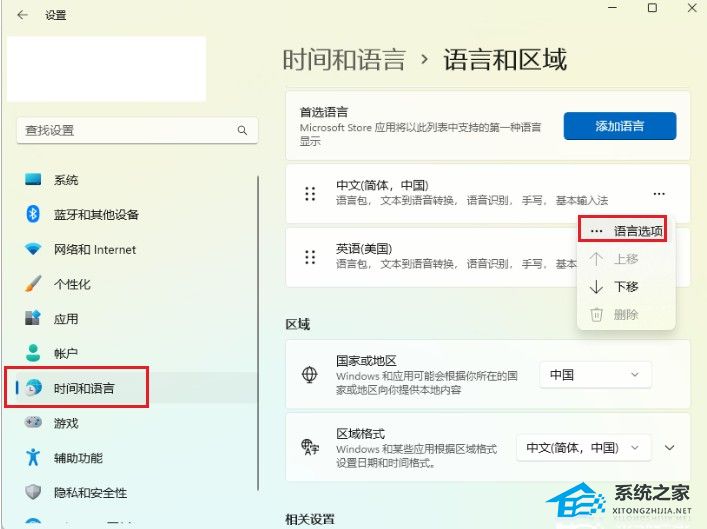
3、找到微软拼音,点击键盘选项。 
4、点击词库和自学习。 
5、云服务页面,点击关闭开始使用云建议。 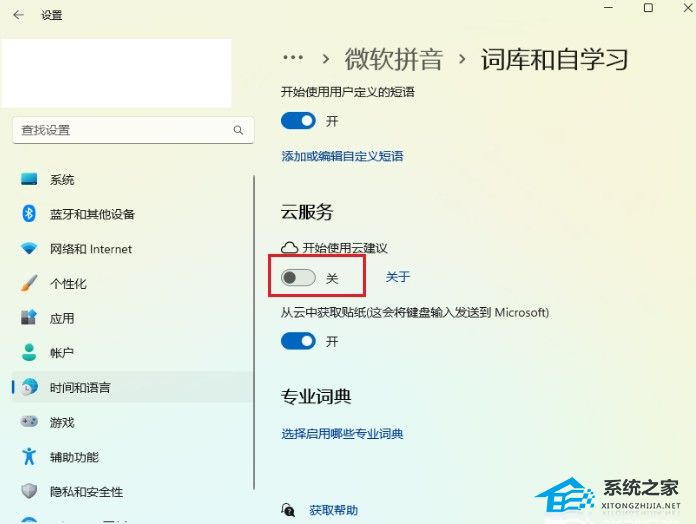
以上就是系统之家小编为你带来的关于“Win11打字卡顿非常严重怎么办?”的解决方法了,希望可以解决你的问题,感谢您的阅读,更多精彩内容请关注系统之家官网。 标签 win11教程Win11设置无密码访问共享文件夹操作教学 下一篇 > Win11选择打开方式卡死怎么办-选择打开方式就卡住了没反应解决方法 相关教程 Win11壁纸在哪个文件夹-Win11壁纸保存位置详... Win11休眠和睡眠的区别介绍 Win11提示内置管理员无法激活此应用怎么办 Win11分辨率和显示器不匹配怎么办 Win11提示0x0000005蓝屏怎么办 电脑怎么关闭UAC-Win11关闭UAC的两种方法 Win11卸载程序在哪里-Win11卸载软件的两种方... Win11鼠标在哪里设置-Win11鼠标设置位置介绍 Win11 23h2无法连接wifi怎么办 Win11鼠标能动但是无法点击怎么办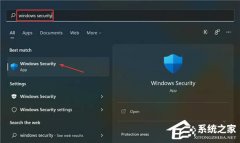
Win11无法在此设备上加载驱动程序怎么办?两种方法解决 
Win11关闭登录密码的两种方法 
Win11提示为了对电脑进行保护,已经阻止此应用的两种解决方法! 
Win11电脑死机画面卡住不动怎么办?三种方法帮你解决 发表评论共0条  没有更多评论了
没有更多评论了
评论就这些咯,让大家也知道你的独特见解 立即评论以上留言仅代表用户个人观点,不代表系统之家立场 |
【本文地址】
公司简介
联系我们